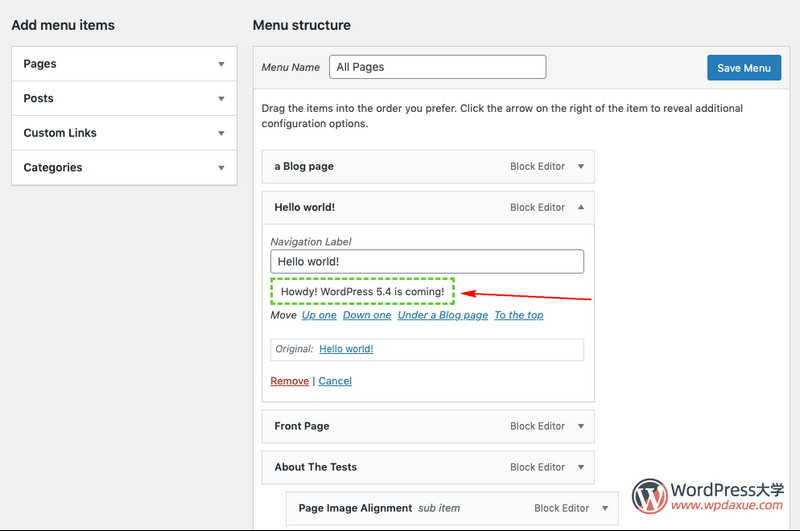WordPress教程
轻松创建 WordPress 中英文多语言网站
想要将您的 WordPress 网站翻译成多种语言? WordPress 为互联网上超过 35% 的网站提供支持。他们中的许多人服务于非英语或多语种的观众。本文将向您展示如何轻松创建多语言 WordPress 网站。我们将介绍三种不同的解决方案,每一种都可以轻松地将 WordPress 文章、页面、标签、类别和主题翻译成任意数量的语言。
section
多语言 WordPress 网站以多种语言提供相同的内容。它可以根据用户所在的地区自动将其重定向到一种语言,或者用户可以使用下拉链接选择他们喜欢的语言,创建多语言网站的方法很少。

第一种方法:在人工翻译的帮助下将所有内容手动翻译成选择的语言。
第二种方法:实际上并没有创建多语言站点,而是通过自动翻译服务使用现有内容的机器翻译。
但是,Google 翻译已停止支持新帐户进行网站翻译。其他选择要么不是免费的,要么是质量不是很好。不用说,手动翻译内容是一种更好的方法。这可以在整个网站上保持质量。可以自己翻译内容,也可以聘请专业人员。
section
可以使用几个 WordPress 插件将网站翻译成多种语言。需要选择一个插件来帮助轻松管理翻译,而不会给用户带来不必要的麻烦。前面我们曾经介绍过一款多语言翻译插件 GTranslate。
在本指南中,我们将介绍三个顶级 WordPress 多语言插件,并逐步说明如何设置它们。
- TranslatePress
- WPML
- Polylang
这三者都有比较完善的制作多语言网站所需的必要功能。
- 它们可以翻译帖子,页面,产品和其他帖子类型
- 可以轻松翻译类别,标签,插件和主题
- 可以为每种语言设置 SEO 友好的 URL
一.TranslatePress
TranslatePress 是市场上最好的 WordPress 翻译插件之一。它与本指南中提到的其他解决方案有点不同。
通常,多语言插件会要求创建同一文章的多个版本来进行翻译。而 TranslatePress 允许同时创建翻译。它还允许使用实时编辑器来翻译网站的所有视觉效果。
最重要的是,可以将机器翻译和人工翻译结合在一起。可以使用 Google Translate 或类似的基于 AI 的工具来生成机器翻译,并且仅改进人工智能遗漏的部分。
只需安装并激活 TranslatePress 插件。如果想将网站翻译成多种语言,则还需要安装“其他语言”加载项。可以通过 TranslatePress 网站上帐户下的下载插件按钮来执行此操作。
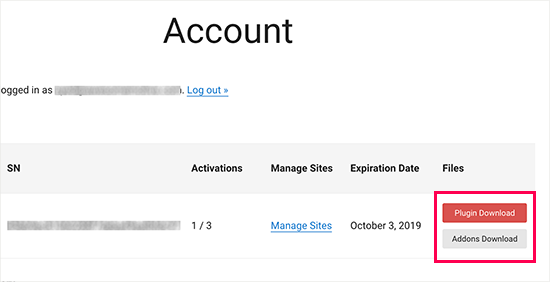
下载附件后,可以像安装其他任何 WordPress 插件一样安装并激活它。
激活后,您需要访问 设置 » TranslatePress 页面来配置插件设置。
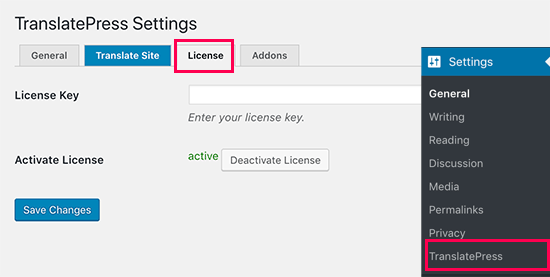
首先,需要切换到许可证选项卡并输入许可证密钥。可以在 TranslatePress 网站上的帐户下找到此信息。
之后,需要切换到“常规设置”选项卡以设置其他设置。
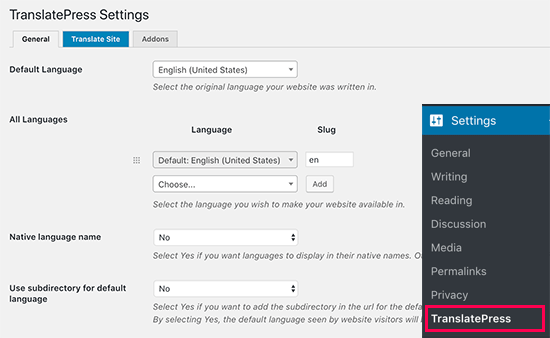
页面上的第一个选项是选择网站的默认语言以及要将网站翻译成的语言。接下来,需要选择是否要以母语显示语言名称。默认选项为“否”,这意味着语言名称将以默认语言显示。
之后,需要选择是否要在 URL 中显示默认语言名称作为子目录。例如,http://example.com/en/。
默认选择是“否”,这意味着只有其他语言会将 URL 中的语言名称作为子目录。我们建议按原样保留此设置,以获得最佳 SEO。
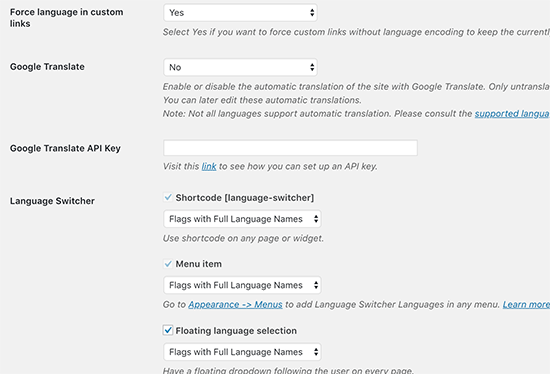
进入下一个设置,“自定义链接中的强制语言”。默认选项是“是”,因为这将更改翻译语言的自定义链接,从而使 URL 对 SEO 更友好。接下来,需要选择是否要使用 Google 翻译进行自动翻译。默认选择是“否”,但是如果您想使用 Google 翻译,可以更改。
需要在下一个选项中提供 Google Translate API 密钥。在该选项下找到一个链接,该链接将显示如何获得链接的说明。最后,将找到有关如何在网站上显示语言切换器的选项。TranslatePress 提供三种选择。可以使用简码,将切换器添加到导航菜单或显示浮动菜单。本文稍后将介绍如何将语言切换器添加到网站。
继续并单击“保存更改”按钮以存储设置。
要翻译网站,只需点击插件设置页面上的“翻译网站”标签或 WordPress 管理栏中的按钮。
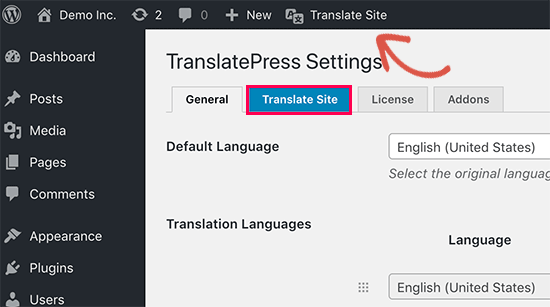
将在新的浏览器选项卡中打开实时翻译编辑器。
在此实时编辑器中,可以在网站的右窗格中单击任何文本,然后 TranslatePress 会将其加载到左列进行翻译。
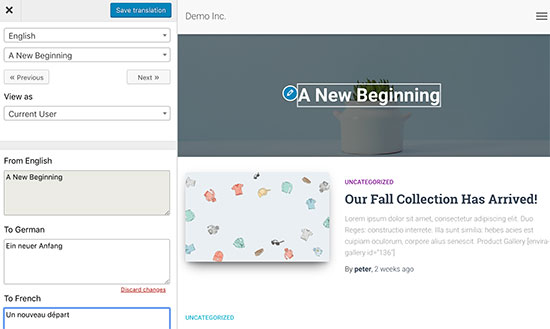
现在,单击要将字符串翻译成的语言,然后提供翻译。输入翻译后,单击顶部的“保存翻译”按钮,然后单击下一步。TranslatePress 将自动在页面上加载下一个字符串进行翻译。也可以单击默认语言下方的下拉菜单,这将在页面上显示可翻译文本字符串的列表。可以选择一个字符串,然后提供其翻译。
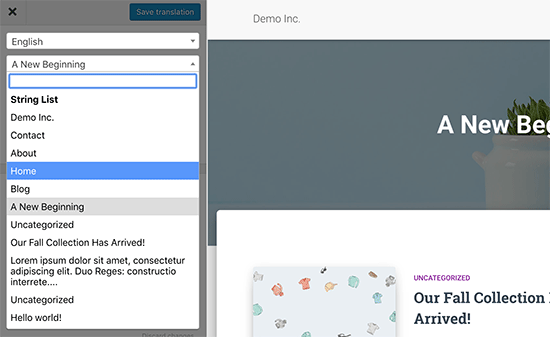
可以翻译任何页面上的所有内容。这包括导航菜单,按钮,侧栏小部件,元文本等。还可以通过单击屏幕上的链接并开始翻译该页面来访问任何页面。TranslatePress 允许您登录后立即开始翻译网站上的任何页面或帖子。只需单击顶部的“翻译页面”按钮即可进入实时编辑器。
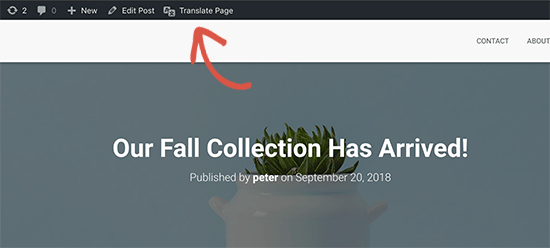
翻译完字符串后,插件会自动在其他地方翻译。例如,如果翻译了帖子标题,则侧边栏小部件中的帖子标题将被自动翻译。
语言切换器使网站访问者在访问网站时可以选择一种语言。它通常显示每个国家/地区的标志,以指示网站上可用的语言。
TranslatePress 允许通过使用简码,导航菜单项或浮动横幅来添加语言切换器。语言切换器可以显示为标志,语言名称或同时显示。
1、使用简码在 WordPress 中添加语言切换器
只需要在要显示语言切换器的帖子,页面或侧边栏小部件中添加[language-switcher]短代码。
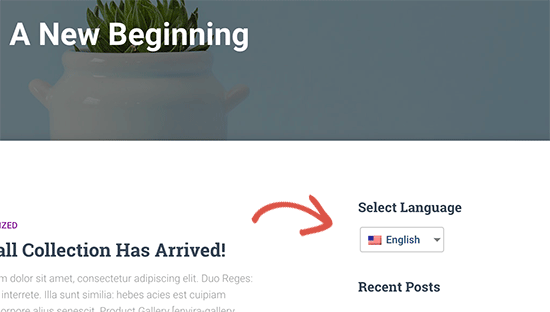
将语言切换器添加到 WordPress 导航菜单,转到 外观 » 菜单 页面,然后单击左列中的“语言切换器”标签。选择要显示的语言,然后单击添加到菜单按钮。
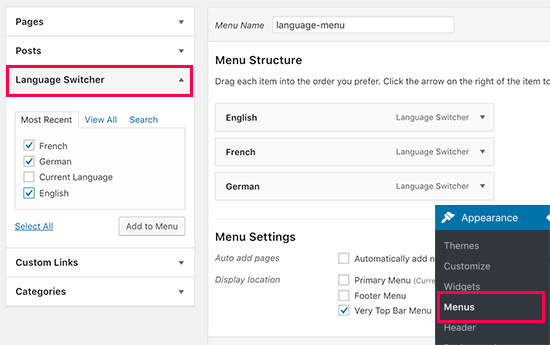
现在,将看到添加到 WordPress 导航菜单中的语言。不要忘记单击“保存菜单”按钮来存储更改。这是在我们的测试站点上的外观:
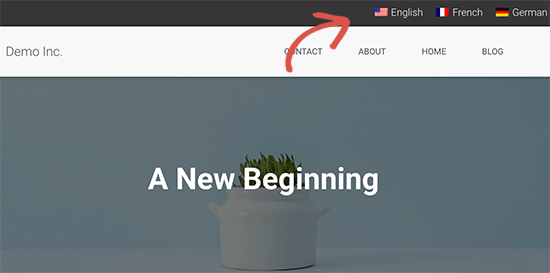
2、添加浮动语言切换器
转到插件的设置页面,然后向下滚动至语言切换器部分。从此处确保选中“浮动语言选择”选项旁边的框。
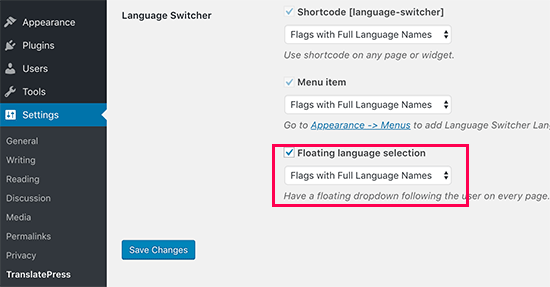
不要忘记单击“保存更改”按钮来存储设置。
现在,可以访问网站,在网站上每个页面的底部看到浮动语言切换器。
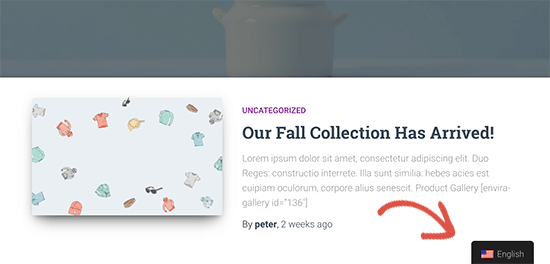
二、WPML
WPML(WordPress 多语种的缩写)是最古老,最受欢迎的 WordPress 多语种插件之一。安装并激活 WPML(WordPress 多语言)插件。激活后,该插件将在 WordPress 菜单中添加一个标记为“ WPML ” 的新菜单项。第一次单击它将带您进入插件的设置向导。
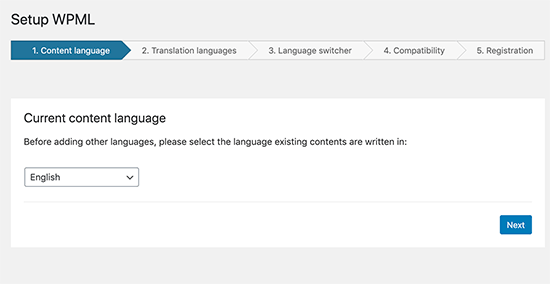
WPML 将自动检测 WordPress 网站的语言。可以根据需要在此处进行更改。之后,单击下一步按钮继续。在下一个屏幕上,会要求选择要在站点上启用的语言。只需从列表中选择要添加到站点的语言。
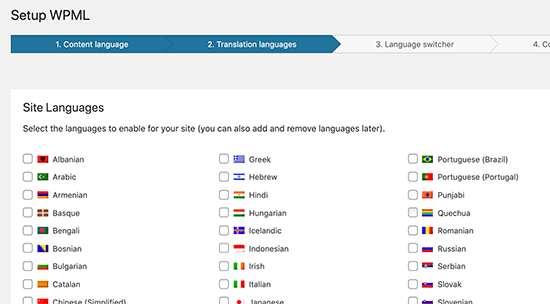
如果需要,以后可以随时添加或删除语言。选择语言后,单击“下一步”按钮。现在,将要求您将语言切换器添加到您的站点。使用此语言切换器,您的用户可以选择一种语言,以其首选语言查看内容。
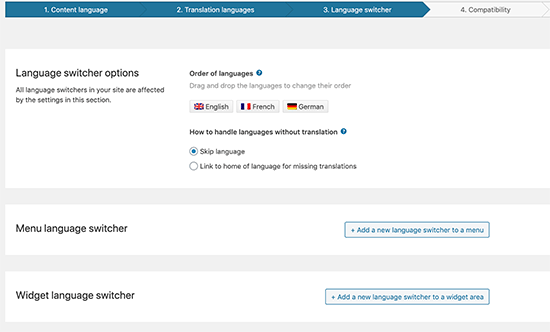
WPML 允许在导航菜单,普通列表或页脚区域中自动将内容切换器添加为侧边栏小部件。接下来,将询问您是否要向 WPML 发送有关所使用的插件和主题的兼容性报告。
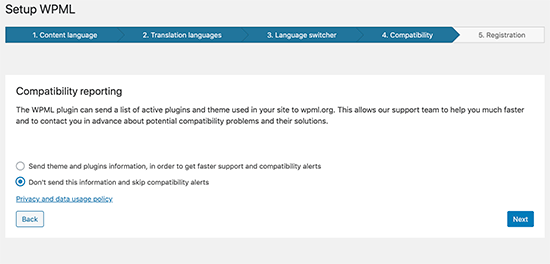
由您决定是否要将此数据发送到 WPML。最后一步,将要求输入站点密钥。如果尚未生成一个,则可以单击“为此站点生成密钥”按钮。
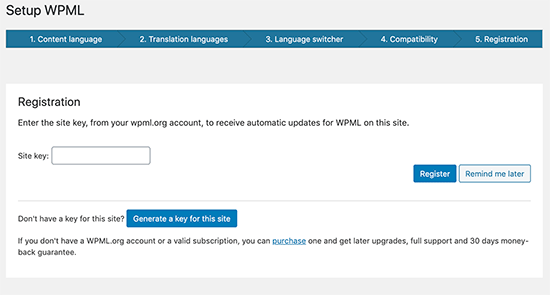
进入 WPML 网站,系统将要求将您来自的网站添加到 WPML 帐户中。添加网站后,可以单击它以获取网站密钥。将此密钥复制并粘贴到您的 WordPress 网站中。这就是成功完成 WPML 设置向导的全部。现在,可以单击完成按钮以退出设置。
只需单击帖子菜单即可查看现有的帖子。您会注意到帖子标题旁边的语言列。
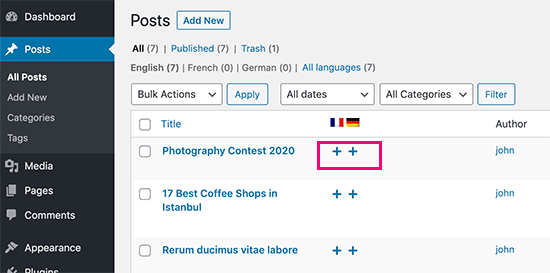
WPML 假定现有的内容是网站的主要语言。它将在帖子旁边显示每种语言的添加按钮。单击语言下方的添加按钮以翻译帖子。还可以通过编辑帖子来管理翻译。在帖子编辑屏幕上,会注意到新的“语言”元框来管理翻译。
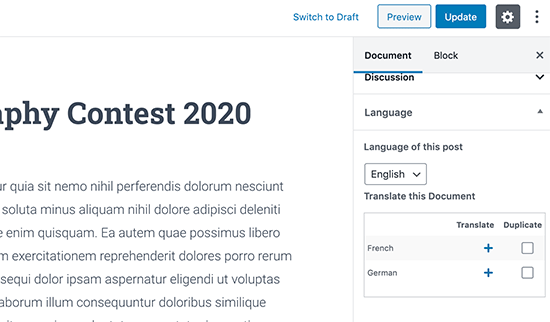
WPML 还提供了一种更好的方法来管理在网站上担任翻译工作的用户。如果购买了他们的多语言 CMS 计划,则可以使用他们的翻译管理模块。翻译管理模块允许将用户添加为翻译人员,无论他们在 WordPress 网站上扮演什么角色。甚至可以将订户添加为翻译器。
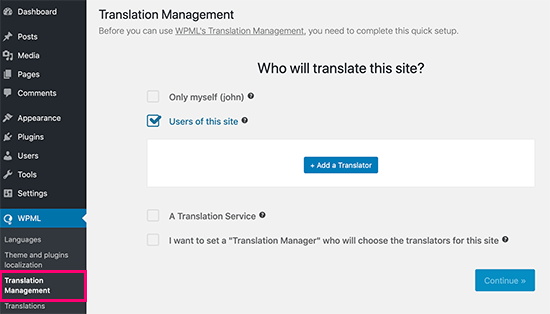
这些翻译者无需编辑帖子,而可以直接在 WPML 中添加翻译。
WPML 允许轻松翻译类别和标签,或可能正在使用的任何其他自定义分类法。请访问 WPML » 分类法翻译,并加载要翻译的自定义分类法。例如:在此屏幕截图中,我们选择了类别,并且显示了示例站点中的所有类别。
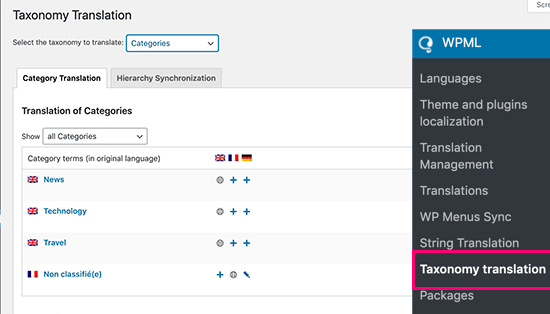
单击分类术语旁边的添加按钮以添加翻译。
WordPress 带有强大的导航菜单系统。WPML 允许翻译它,就像翻译帖子或分类法一样。访问网站上的 外观 » 菜单 页面。如果您有多个菜单,请选择要翻译的菜单。在右侧列中,会看到菜单,其中包含可转换为网站上启用的其他语言的链接。
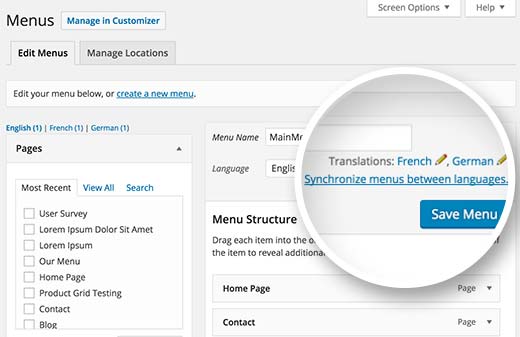
单击一种语言将为该语言创建一个新菜单。您将需要添加与主要语言菜单相同的菜单项。如果帖子和页面位于导航菜单中,则首先需要翻译它们。之后,可以从编辑菜单屏幕左侧的选项卡中添加它们。不要忘记单击“保存”按钮来保存菜单。
WPML 多语言 CMS 允许主题和插件的官方翻译之间进行选择,或者使用其自己的字符串翻译器。转到 WPML » 主题和插件本地化 页面。
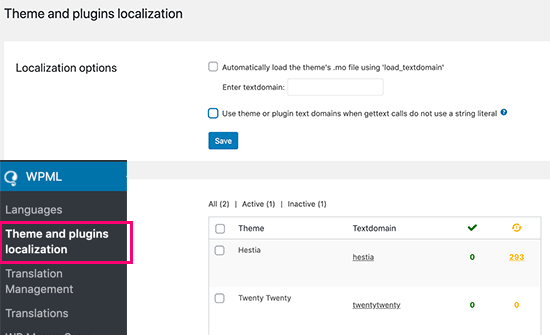
默认情况下,WPML 会查找并使用插件的翻译文件。但是,如果未将 WordPress 主题或 WordPress 插件翻译成使用的语言,则可以使用 WPML 字符串翻译功能来翻译它们。
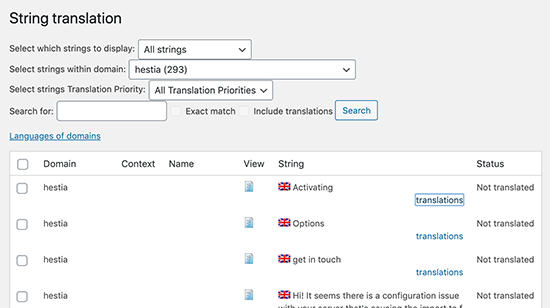
只需扫描主题或插件以加载字符串,然后开始翻译这些字符串。该模块还将允许翻译 WordPress 生成的自定义字段,小工具和其他可翻译字符串。
三、Polylang
Polylang 是一个免费的 WordPress 多语言插件,具有超过 500,000 个有效安装。它无需购买高级版本即可轻松创建多语言网站。
注意:如果正在运行 WooCommerce 或需要支持,则可能需要升级到 Polylang Pro 或购买其 WooCommerce 插件。对于本教程,我们将使用该插件的免费版本。
安装并激活 Polylang 插件。激活后,需要访问 Languages » Languages 页面 来配置插件。
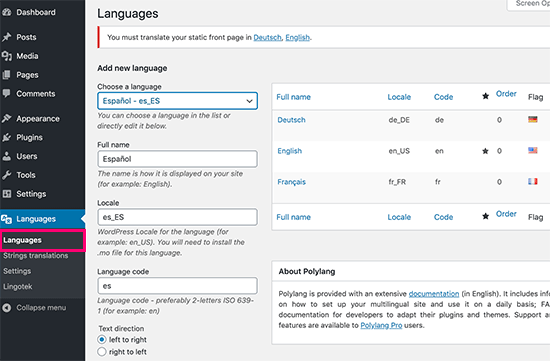
语言设置页面分为三个选项卡。第一个标签被标记为“语言”。在这里可以添加要在网站上使用的语言。需要添加默认语言,以及选择用户可以在站点上选择的所有其他语言。添加语言后,切换到“字符串翻译”标签。在这里,需要翻译网站标题,描述,然后选择日期和时间格式。
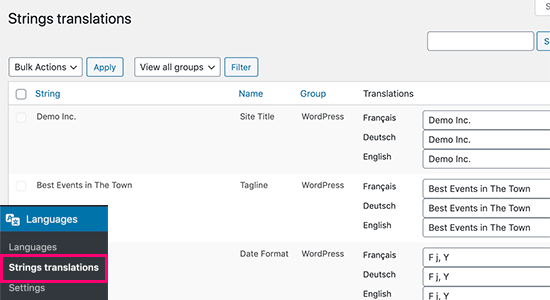
接下来,需要访问 语言 » 设置 页面。在这里,可以设置语言的 URL 设置并设置 SEO 友好 URL。
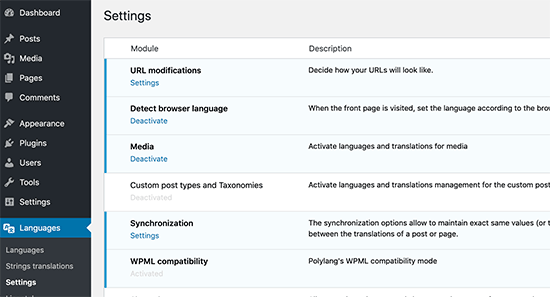
完成后,单击保存更改按钮以存储设置。
Polylang 使添加不同语言的内容变得非常容易。只需创建一个新的帖子/页面或编辑一个现有的帖子/页面。在帖子编辑屏幕上,会注意到语言元框。
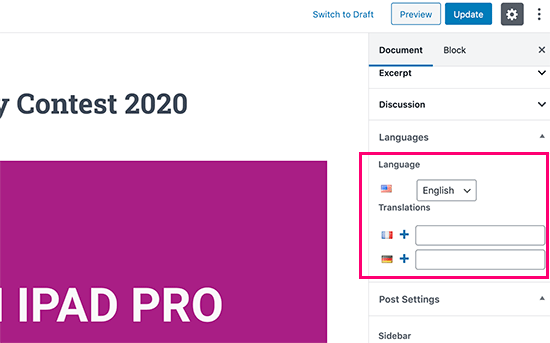
默认语言将被自动选择,因此可以先使用默认语言添加内容,然后再将其翻译成其他语言。要进行翻译,需要点击一种语言旁边的+按钮,然后添加该语言的内容。
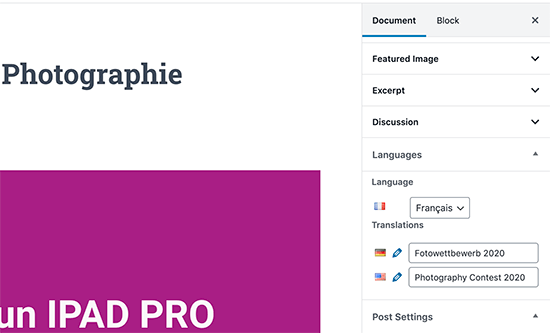
对所有语言重复该过程。完成后,可以发布帖子和页面。
还可以翻译类别和标签,或者可能正在使用的任何自定义分类法。如果要翻译类别,请转到 帖子 » 类别。
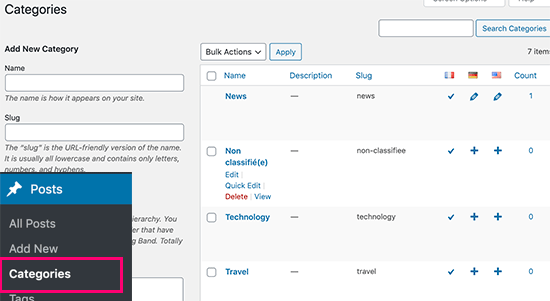
添加默认语言的类别,然后单击每种语言的加号图标以开始添加翻译。
添加语言切换器后,用户可以在查看网站时选择一种语言。Polylang 使它超级简单。只需转到 外观 » 窗口小工具,然后将语言切换器窗口小工具添加到侧边栏或其他窗口小工具就绪区域。
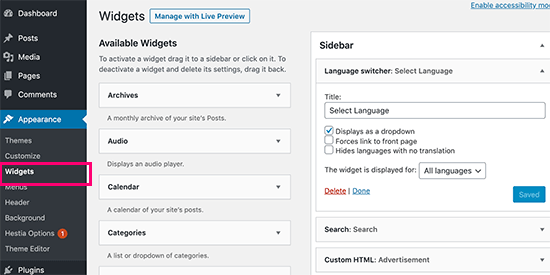
可以选择一个下拉列表,或将语言名称与标志一起使用。完成后,单击“保存”按钮存储小工具设置。
现在,可以预览站点,以查看正在使用的语言切换器。
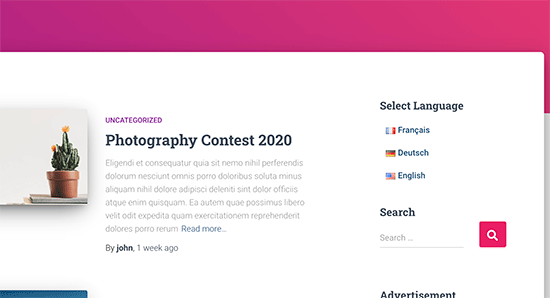
section
关于 WordPress 多语言网站的一些主要问题:
1.哪个 WordPress 多语言插件最好?
本指南中提到的所有三个插件都是最好的。但是,它们在某些方面略有不同。
如果是初学者,正在寻找更简单的解决方案,那么我们建议使用 TranslatePress。它的实时编辑器使翻译更加容易。
高级用户和电子商务网站可能会发现 WPML 更全面地满足他们的需求。最后,如果正在寻找免费的解决方案,那么 Polylang 是最佳选择。
2.如何为用户翻译我的 WordPress 管理区域?
WordPress 允许网站上的每个用户选择管理界面语言。他们只需要编辑用户个人资料,即可在其中找到选择语言的选项。
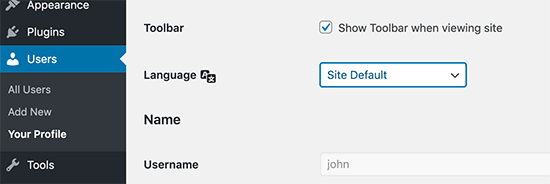
3.如何翻译我的 WordPress 主题?
这三个插件都可以自动获取主题翻译。还可以自己查找和翻译 WordPress 主题,然后将翻译文件上传到网站。
4.如何翻译 WordPress 插件
许多顶级 WordPress 插件均已准备好翻译。但是,它们可能不会翻译成所有语言。TranslatePress 和 WPML 可以轻松地在插件界面中转换字符串。
也可以自己翻译 WordPress 插件,然后将翻译手动上传到网站。
专业提供WordPress主题安装、深度汉化、加速优化等各类网站建设服务,详询在线客服!




 PetitQ
PetitQ